آموزش بلوک قابل استفاده مجدد (Reusable) در ویرایشگر گوتنبرگ وردپرس

در این مقاله به آموزش بلوک قابل استفاده مجدد (Reusable blocks) در ویرایشگر گوتنبرگ پرداخته و اهمیت این ویژگی گوتنبرگ را بررسی خواهیم کرد.
یکی از ویژگی های مفید ویرایشگر گوتنبرگ وردپرس که با نسخه 5 وردپرس عرضه شده است، توانایی استفاده مجدد از بلوک ها است. شما در ویرایشگر گوتنبرگ می توانید هر بلوک را به یک بلوک قابل استفاده مجدد تبدیل کنید و به این ترتیب علاوه بر حفظ زیبایی ظاهر وب سایت تان، سرعت گردش کار خود را نیز افزایش دهید.
در مقاله آموزش ویرایشگر گوتنبرگ می توانید اطلاعات بیشتری در مورد این ویرایشگر و بلوک های مختلف آن، همچنین ویژگی های مختلف وردپرس 5 به دست آورید.
بلوک Resuable چه کاربردی دارد؟
اگر در وب سایت خود یک نوشته یا برگه داشته باشید و داخل آن یک پاراگراف، نقشه، دکمه یا هر چیز دیگری است که قصد دارید در جای دیگری از سایت مجدداً از آن استفاده کنید، در ویرایشگر گوتنبرگ می توانید با استفاده از بلوک قابل استفاده مجدد، محتوا را به راحتی ذخیره کرده و آن را در هر جای دلخواه در وب سایت تان، استفاده کنید.
بسیاری از وبلاگ نویسان که محتوای مشابهی را در چندین مقاله تکرار می کنند مانند فراخوان عمل (call-to-actions) در انتهای پست ها یا لینک شبکه های اجتماعی، معمولاً بخش های محتوایی مطلب موردنظر خود را به صورت فایل متنی در کامپیوتر خود ذخیره کرده و در صورت نیاز آن را کپی و در محل موردنظر خود پیست می کنند. در ویرایشگر گوتنبرگ این مشکل با معرفی بلوک های قابل استفاده مجدد حل شده است.
یک بلوک قابل استفاده مجدد در ویرایشگر گوتنبرگ وردپرس یک بلوک محتوا است که به صورت جداگانه برای استفاده های بعدی ذخیره می شود.
این بلوک ها می توانند به روزرسانی شوند و تغییرات ایجاد شده در هر جایی که از بلوک استفاده کرده اید، به صورت خودکار اعمال می شود. این کار باعث صرفه جویی زیادی در زمان می شود و همچنین می توانید اطمینان حاصل کنید که اطلاعات قدیمی شما بروزرسانی شده و هیچ مطلبی در سایت دچار مشکل نمی شود.
به عنوان مثال، ممکن است بخواهید یک هایلات هفتگی داشته باشید که در همه پست ها ظاهر شده و هر هفته با یک لینک جدید به روزرسانی می شود. شما می توانید این کار را به راحتی با استفاده از ویژگی بلوک قابل استفاده مجدد بدون اینکه به همه پستها رفته و همه آنها را به صورت دستی به روزرسانی کنید، انجام دهید.
برخی از موقعیت هایی که بلوک های قابل استفاده مجدد بسیار مورد استفاده قرار می گیرند عبارت است از:
- لینک شبکه های اجتماعی در انتهای مقالات
- اضافه کردن دکمه های فراخوان عمل در نوشته ها و برگه های وردپرس
- ذخیره و استفاده مجدد از جدول ها
- اضافه کردن سریع فرم های بازخورد به صفحات
- اضافه کردن دستی بنرهای پیوست برخط
در ادامه نحوه ایجاد بلوک قابل استفاده مجدد را آموزش داده و به شما نشان می دهیم که انجام این کار چقدر ساده و راحت است.
آموزش بلوک قابل استفاده مجدد و نحوه ایجاد آن در وردپرس
در ویرایشگر گوتنبرگ تمام بلوک ها عناصر محتوایی جداگانه ای هستند که می توانند به صورت جداگانه به عنوان بلوک قابل استفاده مجدد، ذخیره شوند. به عنوان مثال می توانید یک بلوک تصویر در ویرایشگر گوتنبرگ ایجاد کرده و آن را به بلوک قابل استفاده مجدد تبدیل کنید.
برای درست کردن بلوک قابل استفاده مجدد، در ابتدا باید یک نوشته جدید ایجاد کرده یا یکی از نوشته های قدیمی را در حالت ویرایش باز کنید. شما می توانید بروزرسانی نوشته های قدیمی وردپرس با ویرایشگر گوتنبرگ را انجام دهید و نوشته هایی که با ویرایشگر کلاسیک وردپرس ساخته اید را به بلوک های مختلف تبدیل کنید.
سپس دستورالعمل زیر را دنبال کنید.
با کلیک بر روی آیکون + ، بلوکی که می خواهید به عنوان بلوک قابل استفاده مجدد در نوشته های دیگر از آن استفاده کنید را انتخاب کنید.

محتوای موردنظر خود را به بلوک اضافه کنید. می توانید از گزینه های استایل دهی در نوار ابزار Block در سمت چپ صفحه بخش Text Settings استفاده کنید.

در ویرایشگر گوتنبرگ وردپرس ویژگی های پیشرفته ای قرار داده شده است که با استفاده از آنها می توانید محتوای خود را زیباتر و تعاملی تر نمایید. تمام این ویژگی ها در آموزش پیشرفته ویرایشگر گوتنبرگ توضیح داده شده اند.
در نوار ابزار بلوک روی منوی سه نقطه کلیک کنید و گزینه “Add to Reusable Blocks” را انتخاب نمایید.

برای بلوک خود یک نام انتخاب کنید. بهتر است این نام به گونه ای باشد که بتوانید سریعاً بلوک را تشخیص دهید.

روی دکمه Save کلیک کنید. بلوک شما با تمام تنظیمات اعمال شده در پایگاه داده وردپرس ذخیره می شود.
اضافه کردن بلوک قابل استفاده مجدد در نوشته ها و برگه های دیگر
در این قسمت از آموزش به شما نشان خواهیم داد که چگونه بلوک قابل استفاده مجدد را در یک نوشته یا برگه استفاده نمایید.
مجدداً یک نوشته یا برگه جدید ایجاد کرده یا یکی از نوشته ها یا برگه های قدیمی که می خواهید بلوک قابل استفاده مجدد را به آن اضافه کنید را در حالت ویرایش باز کنید.
در صفحه باز شده روی دکمه اضافه کردن بلوک کلیک کنید. به سمت پایین اسکرول کنید تا به تب Reusable برسید. تمام بلوک های قابل استفاده مجدد ایجاد شده در زیر تب Reusable قرار گرفته اند. از بین آنها بلوک موردنظر خود را پیدا کنید.

همچنین می توانید آن را با سرچ کردن نام بلوک قابل استفاده مجدد موردنظر خود در باکس جستجو پیدا کنید.
با قرار دادن موس بر روی بلوک قابل استفاده مجدد می توانید پیش نمایشی از آن را در قسمت سمت چپ پنجره ببینید.
بر روی بلوک موردنظر خود کلیک کنید تا در نوشته شما اضافه شود.
همچنین می توانید بلوک قابل استفاده مجدد را با کلیک بر روی دکمه edit ویرایش کنید.

فقط باید در نظر داشته باشید که با ویرایش و تغییر یک بلوک قابل استفاده مجدد، این بلوک در هر جایی که از آن استفاده کرده اید نیز تغییر پیدا می کند.
اگر می خواهید تغییری که ایجاد کرده اید فقط در یک نوشته خاص اعمال شود، ابتدا باید آن را به بلوک معمولی تغییر دهید.
برای انجام این کار در نوار ابزار بلوک بر روی منوی سه نقطه کلیک کنید. سپس گزینه “Convert to Regular Block” را انتخاب کنید.

بلوک قابل استفاده مجدد شما به یک بلوک معمولی تبدیل می شود و می توانید تغییرات مورد نظر خود را بدون اینکه تأثیری در بلوک اصلی داشته باشد، اعمال کنید.
مدیریت تمام بلوک های قابل استفاده مجدد در ویرایشگر گوتنبرگ
در این قسمت از آموزش بلوک قابل استفاده مجدد نحوه مدیریت بلوک ها را بررسی خواهیم کرد.
پس از مدتی استفاده از بلوک های قابل استفاده مجدد ممکن است بلوک هایی داشته باشید که دیگر از آنها استفاده نمی کنید یا بخواهید بعضی از بلوک ها را تغییر نام دهید. ویرایشگر گوتنبرگ این امکان را به شما می دهد که تمام بلوک های قابل استفاده مجدد را از یک صفحه مدیریت کنید.
برای مدیریت بلوک ها روی آیکون اضافه کردن بلوک کلیک کنید و به تب Reusable بروید. این تب را باز کنید و روی لینک Manage All Reusable Blocks کلیک کنید.

صفحه مدیریت بلوک ها برای شما باز می شود. از این صفحه می توانید بلوک ها را ویرایش، حذف، درون ریزی یا برون بری کنید.

درون ریزی / برون بری بلوک های قابل استفاده مجدد
در این قسمت از آموزش بلوک قابل استفاده مجدد نحوه برون بری و درون ریزی آنها را توضیح خواهیم داد. بلوک های قابل استفاده مجدد تنها در وب سایت شما قابل استفاده نیستند بلکه می توانید از آنها در هر وب سایت وردپرسی دیگری نیز استفاده کنید.
شما می توانید بلوک های موردنظر خود را از صفحه مدیریت بلوک های قابل استفاده مجدد برون بری کنید. کافی است بر روی لینک Export as JSON در پایین بلوک کلیک کنید. وردپرس آن را به صورت فایل JSON برای شما ارسال می کند.

حال شما می توانید به قسمت مدیریت یک سایت دیگر رفته و وارد صفحه مدیریت بلوک های قابل استفاده مجدد شوید و روی دکمه Import from JSON کلیک کنید.
یک باکس آپلود فایل باز می شود. روی دکمه Choose file کلیک کرده و فایل JSON داده شده را انتخاب نمایید. سپس روی دکمه Import کلیک کنید. وردپرس بلوک قابل استفاده مجدد شما را درون ریزی کرده و آن را در پایگاه داده ذخیره می کند. حال شما می توانید از آن در سایت جدید استفاده کنید.
آموزش ایجاد قالب با یک بلوک قابل استفاده مجدد
در این قسمت از آموزش بلوک قابل استفاده مجدد نحوه ایجاد قالب های سفارشی برای نوشته ها و برگه ها در وردپرس با استفاده از این بلوک ها را بررسی خواهیم کرد.
از آنجا که بلوک های قابل استفاده مجدد اساساً نوشته هستند و شما می توانید تعدادی بلوک و محتوا به آنها اضافه کنید، بنابراین می توانید از آنها به عنوان یک قالب کامل نیز استفاده نمایید.
برای انجام این کار یک نوشته جدید ساخته و یک بلوک قابل استفاده مجدد ایجاد کنید.

سپس به مدیریت بلوک قابل استفاده مجدد رفته و بلوکی که می خواهید به عنوان قالب از آن استفاده نمایید را به حالت ویرایش باز کنید.

در صفحه مدیریت می توانید پوسته ای را که می خواهید برای تمام نوشته ها یا نوع خاصی از نوشته ها استفاده کنید، ایجاد نمایید. به عنوان مثال می توانید یک عنوان، یک پاراگراف مقدمه، عکس، نقل قول و گالری اضافه کنید. در مقاله آموزش بلوک ستون، گفتاورد و کشیدن نقل قول در ویرایشگر گوتنبرگ می توانید با کاربردهای این بلوک ها بیشتر آشنا شوید.
برای استفاده از این الگو یک نوشته جدید ایجاد کنید. روی آیکون اضافه کردن بلوک کلیک کنید و در تب Reusable قالب موردنظر خود را انتخاب کنید. حال یک قالب قابل استفاده مجدد و قابل ویرایش دارید.
ویرایشگر گوتنبرگ وردپرس قابلیت های بسیار زیادی دارد که کار تولید محتوا را برای وبلاگ نویسان و صاحبان وب سایت های وردپرسی بسیار راحت تر کرده است. شما با استفاده از بلوک های مختلف این ویرایشگر می توانید هر محتوایی که بخواهید شامل پاراگراف، تصویر، ستون و غیره را ایجاد کنید. همچنین می توانید به محتوای خود لینک اضافه کنید و nofollow کردن لینک ها در وردپرس را انجام دهید.
امیدواریم این آموزش برای شما مفید بوده باشد. شما چه ویژگی ها و کاربردهای دیگری از بلوک های قابل استفاده مجدد می شناسید. دیدگاههای خود را با ما در میان بگذارید.


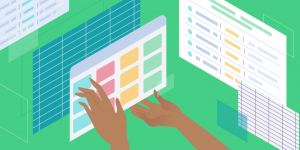
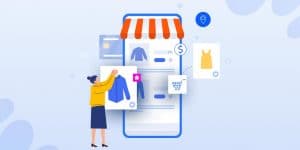







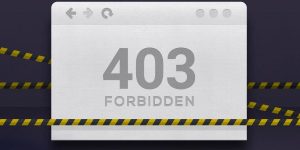

دیدگاه ها